背景
僕はiPhoneを使うようになってから8年が経ちました。iPhone 4Sから7までを次々と使い、今はXSです。なのですがまだまだ、知らない機能や操作があるのだなぁという気付きがありました。ええ、気づいてくれましたか、僕の秘めた想い。あとで読み返したらな自分でも面白そうなので、ちょっと書いてみます。
iPhoneのUIについて知らないことがゴロゴロ有るのは僕の無知や不勉強もあるのですが、もっと大きな理由が二つあります。
一つは、機種が新しくなるたびに、少しづつハードウェア的な操作感が変わって来ています。例えば、ホームボタンがなくなったり、3D touchというものがいつの間にかあったり、などです。
もう一つは、iOSのバージョンがほぼ毎年に新しく刷新され、UIの操作感そのものがじわじわ変わっていることです。
たとえ機種が同じままでも、OSのバージョンが変わると操作感が変わります。これはAndroidスマホでも同じですが。要は、機能の進化・廃統合がずっと続いているからなのです。これは、いちおうIT技術者でありUIの専門家でもあった僕が感じていることなので、まして一般のかたは、、と思ったりも、です。
その点、車やバイクってどれ乗っても、まあすぐ走れます。細かい癖を掴むのは少し時間が掛かるけど、変に攻めずにまったり走るぶんには問題ない。共通UIとして究極の姿と思います。スマホもそうなって欲しいものです。かわいいアイツを隣や後ろに乗せるのも究極の姿です、そうなって欲しいものです。

空白ボタンの長押し
ごく最近に気がついたこと。iPhoneのメモ機能を使っているとき、ソフトウェアキーボードで入力中、キーボード上の文字が全て消える瞬間がちらり見えました。あとから気になって調べたら、、
「空白」つまりはスペースキーを長押しすると、カーソルを上下左右に自在に移動できるモードになるとのことで。真っ白くなったキーボードの絵は、タッチパッドを表現していたのです。
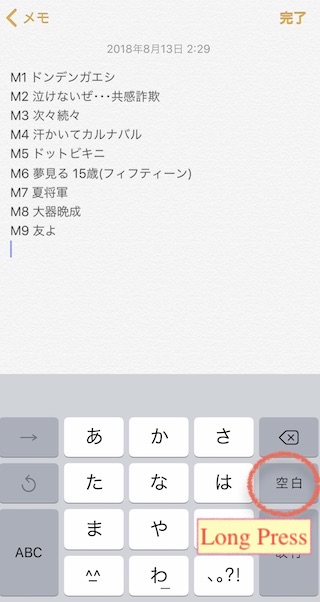
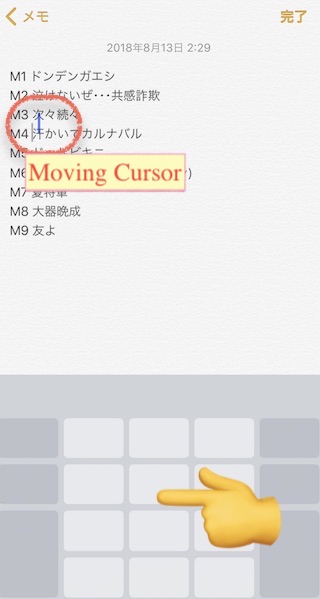
なんだとぉ知らんぞそんなの、超〜便利じゃん! いままでどれだけ苦労してカーソルを移動してきたと。何度もクリックしてイライラしてきたと! 俺は、俺は、この8年間においてどれだけの時間を無駄にしてきたのだぁ!!
どんだけー!!!! とか思って号泣しそうになったのですが、どうやらiOS 12からの機能とのことで。なので、少しだけ泣く程度で済みました。
ちなみにiPadでは、キーボードの上でスワイプ(二本指で、くぱぁ)をすると、同じモードになります。
しかしまあ、こんな便利な機能をどうして隠すのか。そういえば、、本体を強く振ると操作取り消し、アンドゥになるのも隠れてましたよね。こういのは積極的に公開して欲しいものです。いや、君の気持ちはとっくの昔に気づいていたさ。
3D touch と長押し
画面タップの強さ&押し具合により、反応を変える3D touch。強さというよりは速さ&深さですね。弱めがPeekで、強めがPopと名がついており。これのせいで、古めのiPhoneから最近の機種に変えると、使い始めの数時間になかなかイラっとすることになります。
タップやドラッグ時、なぜか、、アイコンやその周囲がじわっとするだけだったり、変なサブメニューが出たりで、なんだかやけに使いにくいなあ、と。結果、どうにか慣れてそのまま使い続けるか、押し込み具合への反応を調整して使うか、気が短い場合は設定から全部OFF、のどれかに皆がなります。
新しめの iPhone XRは、なんと3D touch非対応です。対応しないパネルを用い、コストダウンと軽量化。これは要するにですね、このネタは滑ったので忘れてくれ、なのだと思います。ごめん、使いにくかったよね、という。
そして3D touchの代わりに、「Haptic Touch」という機能が登場しています。要は「何かの長押し」です。ただの Long press に妙名が付いており。で結果、押し込みと長押しとは区別できず、Peek/Popの区別も×ですが、そもそもこれ使っている人が少ないから、まあいいや、なのでしょうね。
ぐっと指を押し込んで、ぶるりと震えて反応があり、ショートカットメニューが出る、Pop。しゅっと浅めに押し込んで止めると、さっとプレビュー窓に中身が見えるPeek。指先の力加減に慣れてくると、上手く指技が決まったときは、なかなか気持ち良いです。が、これは達人向け? 過ぎたのかなあとは思います。
Peek操作では、たとえばLINEでは新規メッセージを開かずにプレビューすると、既読マークが付かずにちらっと読めちゃたり、な渋い使い道が有ります。ほほう、と僕も試してみましたが、なかなか押し加減が難しく、高確率でぺろっと開いちゃいます。いやこれもう既読じゃん、意味ないじゃん、ていう。
便利な長押し操作
そんなわけで力を加減して押すのは難しいので、長押し or 強め押しPop、などで出来る操作に絞り、本当に便利な機能についてだけ、以下にまとめます。
Safariブラウザでの長押し
- 進む・戻るのボタンを長押し … 閲覧履歴のリスト表示、選択してジャンプ
- ブックマークのボタン長押し … すぐ追加できる
- リンクを長押し … 別窓ですぐ開ける
- 画像を長押し … 写真フォルダにすぐ保存できる
アプリアイコンのPop(押し込み)
- 設定 … BTやWi-Fiなどの設定へ
- 時計 … ストップウォッチ開始、タイマー設定へ
- カメラ … 自撮りで起動、QRコード読み取りへ
- メモ … 書類をスキャン、新規メモへ
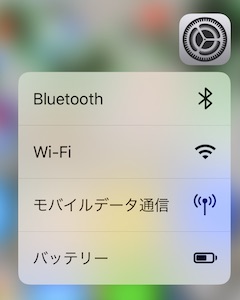
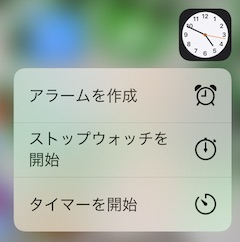
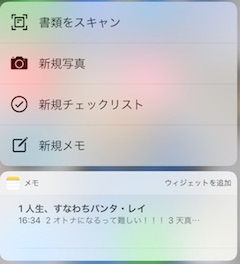
テキスト入力中の長押し
- 空白ボタンの長押し …カーソル移動をタッチパッド化(離すと移動)
- 地球儀ボタンの長押し … 入力モードのリスト表示、選択して切り替え
おしまい
今回はここまで。長押しネタは他にもあるので、また次の機会に書きます。
もし誰かと好き同士になれたならば、できるだけ背中を長く押してもらい、できるだけ長く推したいものです。

